Menjadi Ahli Inkscape: Panduan Pemula untuk Grafis Vektor
Dalam artikel ini, kami akan memandu Anda melalui dasar-dasar Inkscape dan menunjukkan cara membuat grafis vektor dari awal. Mulai dari membuat bentuk sederhana hingga memanipulasi jalur, dan bekerja dengan teks dan warna, kami akan mencakup semua yang perlu Anda ketahui untuk memulai dengan Inkscape.
Mari kita mulai dan jelajahi dunia Inkscape yang luar biasa!
Memulai dengan Inkscape
Sebelum kita mulai membuat desain, mari kita lihat dasar-dasar Inkscape. Ini adalah yang perlu Anda ketahui untuk memulai:
Apa itu Inkscape?
Inkscape adalah software grafis vektor gratis dan open-source yang memungkinkan Anda membuat dan mengedit grafis vektor, ilustrasi, dan logo. Ini kompatibel dengan sistem operasi Windows, Mac, dan Linux, dan tersedia dalam banyak bahasa, termasuk bahasa Indonesia.
Inkscape merupakan salah satu software desain grafis open-source yang sering digunakan oleh para desainer grafis untuk membuat gambar vector. Inkscape adalah software yang gratis dan sangat populer di kalangan desainer grafis karena fiturnya yang lengkap dan mudah digunakan.
Dengan menggunakan Inkscape, Anda bisa membuat berbagai jenis gambar vector seperti logo, ilustrasi, dan grafik vektor yang rumit. Selain itu, Inkscape juga mendukung berbagai macam format file seperti SVG, PDF, EPS, dan lainnya.
Cara Mengunduh dan Menginstal Inkscape
Untuk mengunduh Inkscape, cukup kunjungi situs web resmi Inkscape dan pilih versi yang kompatibel dengan sistem operasi Anda. Setelah Anda mengunduh installer, ikuti instruksi di layar untuk menginstal Inkscape di komputer Anda.
Antarmuka Inkscape
Ketika Anda pertama kali membuka Inkscape, Anda akan disambut dengan antarmuka yang bersih dan sederhana yang mudah dinavigasi. Berikut adalah komponen utama antarmuka Inkscape:
- Menu bar: Berisi semua menu untuk mengakses fitur dan fungsi Inkscape.
- Toolbar: Terletak di bawah menu bar, toolbar berisi berbagai alat untuk membuat dan mengedit desain.
- Kanvas: Ini adalah area utama di mana Anda akan membuat desain Anda.
- Status bar: Terletak di bagian bawah antarmuka, status bar menampilkan informasi tentang desain Anda, seperti ukuran dan posisi objek.
Membuat Dokumen Baru
Untuk membuat dokumen baru di Inkscape, cukup klik File> New. Ini akan membuka dokumen kosong baru dengan pengaturan default. Anda dapat menyesuaikan pengaturan dokumen dengan mengklik File > Properti Dokumen dan menyesuaikan pengaturan sesuai keinginan Anda.
Membuat Desain dengan Inkscape
Sekarang Anda sudah familiar dengan dasar-dasar Inkscape, mari kita mulai membuat desain. Berikut adalah beberapa alat dan fitur utama yang akan Anda gunakan untuk membuat desain Anda:
Bentuk dan Garis
Inkscape menawarkan berbagai alat untuk membuat bentuk dan garis, termasuk persegi panjang, lingkaran, poligon, bintang, dan lain sebagainya.
Untuk membuat bentuk, pilih alat yang sesuai dari toolbar dan seret kursor pada kanvas untuk menggambar bentuk tersebut. Anda dapat menyesuaikan warna, ukuran, dan tampilan bentuk Anda dengan mengubah properti di panel Properti di sisi kanan antarmuka.
Selain itu, Anda juga dapat membuat garis dengan menggunakan alat garis. Anda dapat menyesuaikan warna, ketebalan, dan tampilan garis dengan mengubah properti di panel Properti.
Menggambar Jalur
Menggambar jalur adalah salah satu fitur utama Inkscape. Jalur adalah garis yang dapat dimanipulasi dengan mudah untuk membuat bentuk dan ilustrasi yang kompleks. Anda dapat menggunakan alat Pen untuk membuat jalur atau menggunakan alat Bezier untuk membuat kurva.
Setelah Anda membuat jalur, Anda dapat memanipulasi jalur tersebut dengan alat seleksi. Anda dapat menambahkan, menghapus, dan mengubah posisi titik pada jalur untuk membuat bentuk yang diinginkan.
Menambahkan Teks
Inkscape juga memungkinkan Anda untuk menambahkan teks ke desain Anda. Pilih alat Teks dari toolbar dan klik pada kanvas untuk menambahkan teks. Anda dapat menyesuaikan ukuran, jenis huruf, warna, dan tata letak teks Anda dengan menggunakan panel Properti.
Menambahkan Warna
Inkscape memungkinkan Anda untuk menambahkan warna ke desain Anda. Anda dapat menggunakan warna yang telah ditentukan sebelumnya atau membuat warna khusus Anda sendiri dengan menggunakan color palette.
Untuk menambahkan warna ke bentuk atau garis, pilih objek tersebut dan gunakan panel Properti untuk memilih warna yang diinginkan. Anda juga dapat menggunakan alat Bucket untuk mengisi warna ke dalam bentuk.
Menyimpan dan Mengekspor Desain
Setelah Anda selesai membuat desain, Anda dapat menyimpannya di komputer Anda dengan mengklik File => Simpan atau menggunakan pintasan keyboard Ctrl + S. Anda dapat memilih format file yang diinginkan, seperti SVG, PDF, PNG, dan lain sebagainya.
Jika Anda ingin mengirim desain Anda ke orang lain, Anda dapat mengekspornya ke format file yang dapat dibaca oleh program lain. Untuk mengekspor desain, klik File> Ekspor atau menggunakan pintasan keyboard Ctrl + Shift + E. Anda dapat memilih format file yang diinginkan, seperti PNG, PDF, atau SVG.
Apakah Inkscape gratis?
Ya, Inkscape adalah software gratis dan open-source.
Apakah Inkscape sulit digunakan?
Tidak, Inkscape dirancang untuk mudah digunakan oleh pemula dan profesional.
Apa yang dapat saya lakukan dengan Inkscape?
Anda dapat membuat dan mengedit grafis vektor, ilustrasi, logo, dan banyak lagi.
Apakah Inkscape kompatibel dengan Mac?
Ya, Inkscape dapat digunakan di Mac, Windows, dan Linux.
Inkscape adalah software grafis vektor yang kuat dan mudah digunakan yang dapat membantu Anda membuat desain yang indah dan profesional. Dalam artikel ini, kami telah memandu Anda melalui dasar-dasar Inkscape, seperti membuat bentuk, garis, jalur, menambahkan teks dan warna, serta menyimpan dan mengekspor desain Anda.
Inkscape menyediakan antarmuka yang intuitif dan mudah digunakan, sehingga Anda tidak perlu memiliki pengalaman sebelumnya dengan software grafis untuk dapat menggunakannya. Selain itu, Inkscape juga menyediakan berbagai fitur yang dapat membantu Anda membuat desain yang kompleks dan indah.
Dalam menggambar bentuk, garis, dan jalur, Inkscape menyediakan alat-alat yang memudahkan Anda dalam mengatur warna, ketebalan, dan tampilan objek. Dengan menggunakan alat seleksi, Anda dapat memanipulasi objek sesuai dengan keinginan Anda.
Menambahkan teks dan warna juga mudah dilakukan dengan Inkscape. Anda dapat memilih jenis huruf, ukuran, dan warna teks yang sesuai dengan desain Anda. Selain itu, Inkscape juga menyediakan palet warna yang memudahkan Anda dalam memilih warna yang diinginkan.
Setelah selesai membuat desain, Inkscape memudahkan Anda dalam menyimpan dan mengekspor desain ke format yang diinginkan. Anda dapat memilih format file yang sesuai dengan kebutuhan Anda, seperti SVG, PDF, PNG, dan lain sebagainya.
Secara keseluruhan, Inkscape adalah software yang sangat berguna bagi siapa saja yang ingin membuat desain yang indah dan profesional. Dengan fitur yang lengkap dan antarmuka yang intuitif, Inkscape dapat membantu Anda menghasilkan desain yang memukau dengan mudah. Jadi, tidak perlu ragu untuk mencobanya!

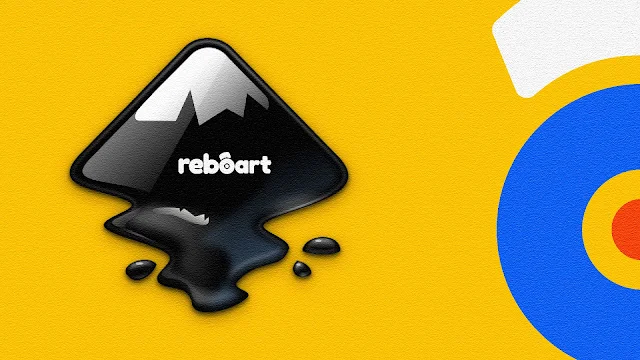
Post a Comment for "Menjadi Ahli Inkscape: Panduan Pemula untuk Grafis Vektor"